ご予約方法と便利な機能
USER GUIDE
予約を申込むには
「ツアーの申込み方法」は動画でご覧いただけます。
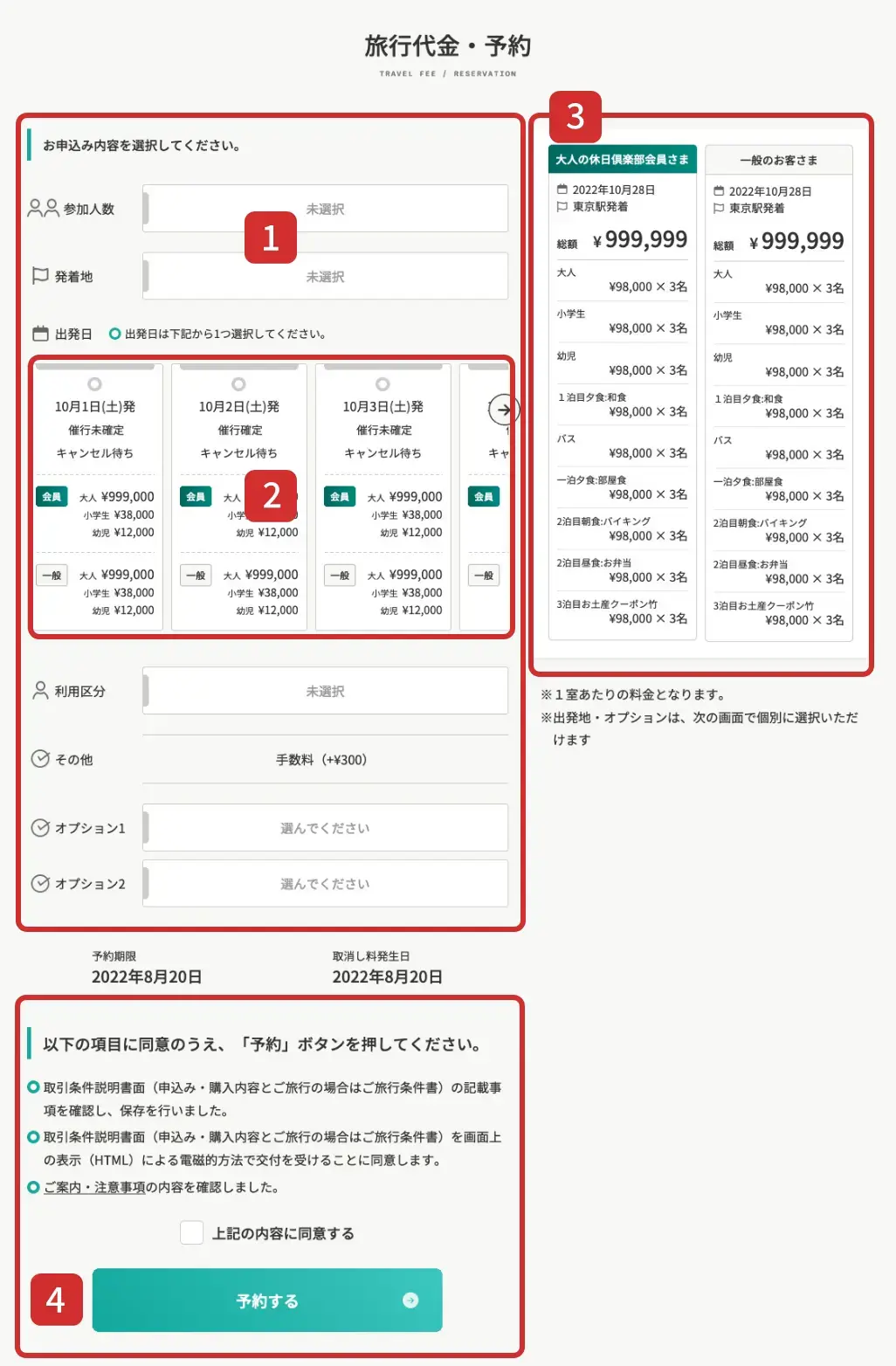
ツアー詳細画面
お申込み内容を選択
「参加人数」「出発地」「出発日」「オプション」をお選びください。
※「発着地」「オプション」は表示がないツアーもございます。
出発日を選択
出発日が複数ある場合は、出発日をお選びください。
旅行代金等の確認
選択された条件に応じた旅行代金が表示されますので、ご確認ください。
予約する
内容を確認し、旅行条件書を確認後承諾される場合は、「上記の内容に同意する」にチェックの上「予約する」ボタンをクリックしてください。
「お申込みフォーム(お客さま情報入力)」ページへ移動します。
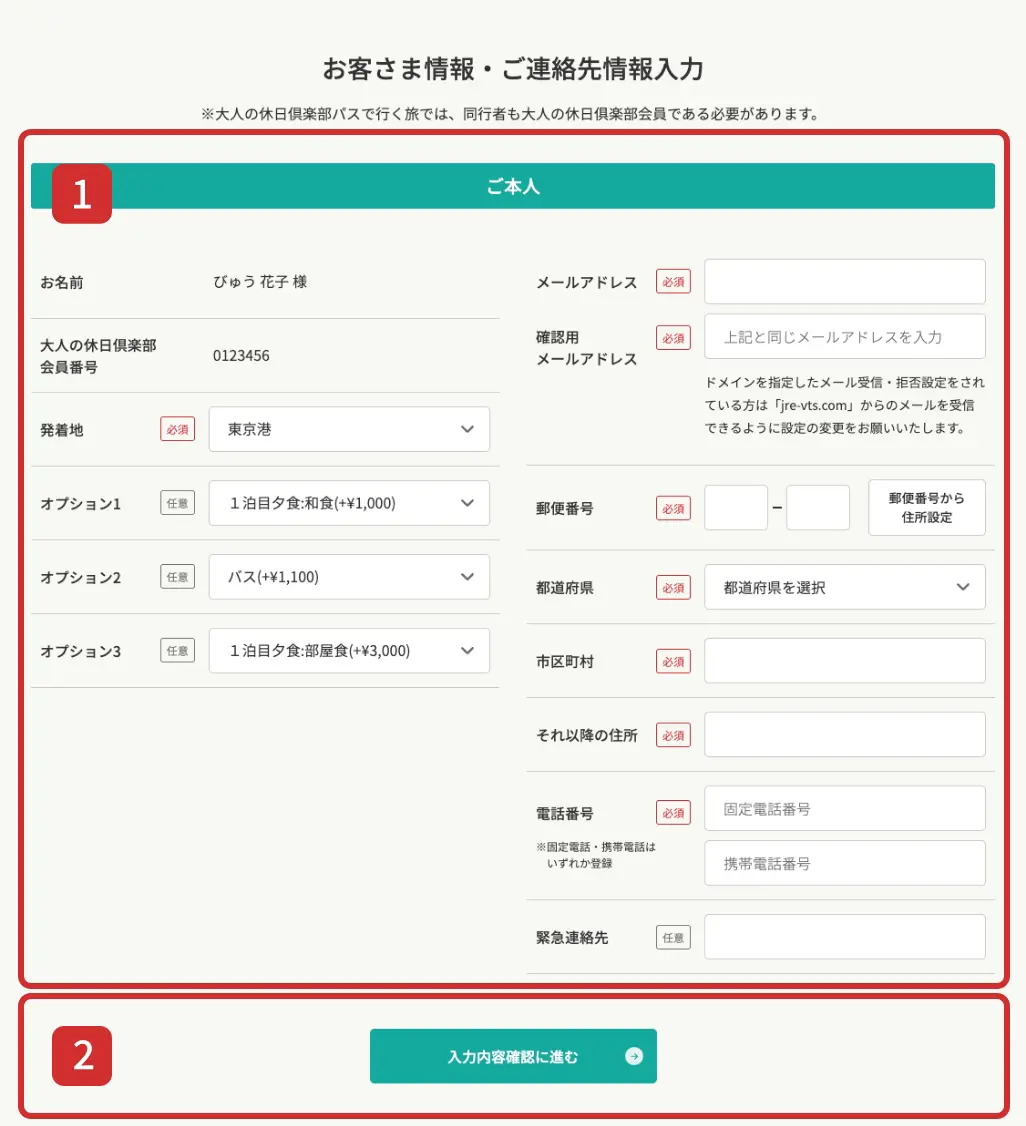
申込み画面
お客さま情報・ご連絡先情報入力
ご連絡先などのお客さま情報をご入力ください。
※同行者さまのいる場合は同行者さまの情報入力欄も表示されます。
入力内容確認に進む
「入力内容確認に進む」をクリックしてください。
「お申込み内容確認」ページへ移動します。
※入力部分に未入力や誤入力があれば、次の画面へ移動しません。画面上部に赤枠でエラー内容をお知らせしておりますので、ご確認の上、再度ご入力ください。再入力が必要な箇所は、入力枠が赤色になります。
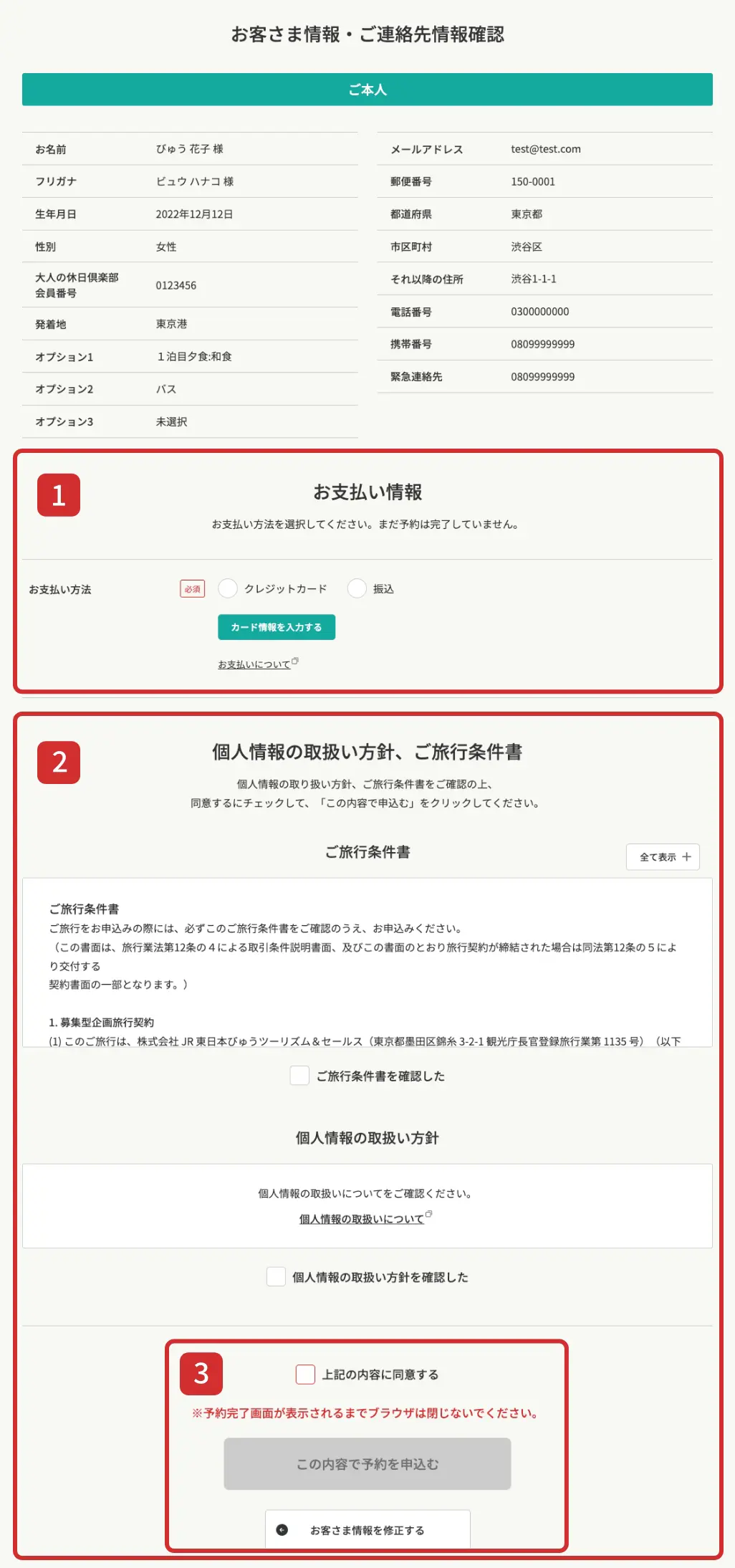
申込み確認画面
お支払い情報入力
お支払い情報をご入力ください。
個人情報の取扱い方針、旅行条件書
個人情報の取扱い方針、旅行条件書をご確認のいただき「ご旅行条件書を確認した」と「個人情報の取扱い方針を確認した」にチェックをしてください。
予約を申込む
予約内容、入力内容をよくご確認の上、「上記の内容に同意する」にチェックし、「この内容で予約を申込む」をクリックしてください。「お申込み完了」ページに移動します。
※旅行出発日が重なるツアーのお申込みは承ることができません。
ご注意ください。
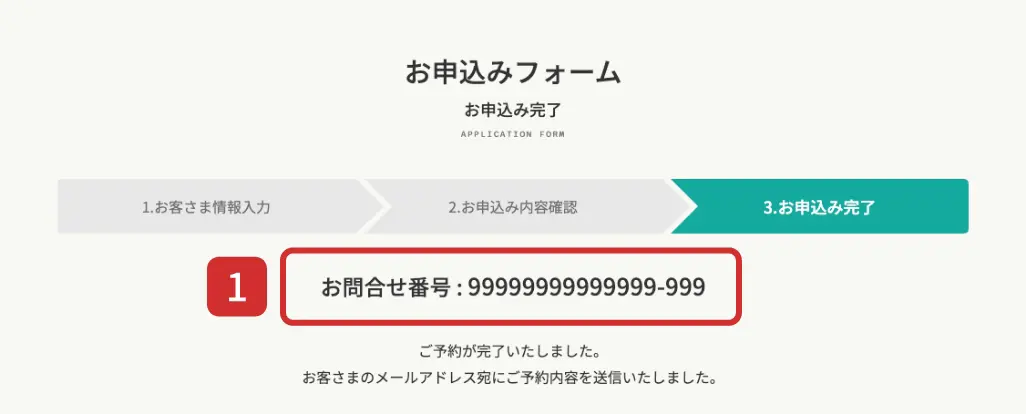
申込み完了画面
お問合せ番号
お申込み完了の予約確認画面が表示されればお申込み完了です。お問合せ番号が表示されます。この番号は予約確認に必要な番号です。大切に保管してください。(お申込み受付メールにも表示しています。)
※同時に複数のお客さまよりご予約をいただきますと予約完了順となり、ご入力途中に満席となった場合、「キャンセル待ち」となります。予約状況は予約確認画面またはお申込み受付メールをご確認ください。
出発日の見方
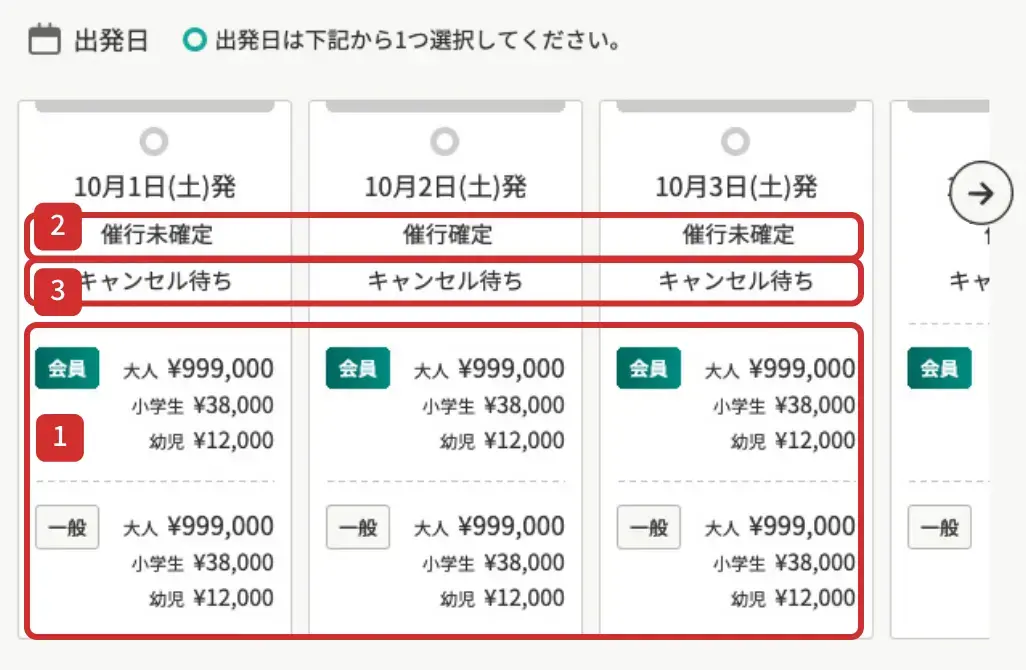
出発日以外に、その出発日についての以下の情報が含まれています。
1人当たりの旅行代金
※旅行代金は1室あたりの人数を変更するとその人数に応じた1人あたりの旅行代金に変わります。
催行状況(催行確定・催行未確定)
予約状況(空きあり・キャンセル待ち)
※キャンセル待ちの場合は、空席が発生した場合のみ、お電話またはメールにてご連絡いたします。
友達に通知する
旅行の内容をメールやブログ、X、FacebookなどのSNSサイトでお友達に紹介することができます。

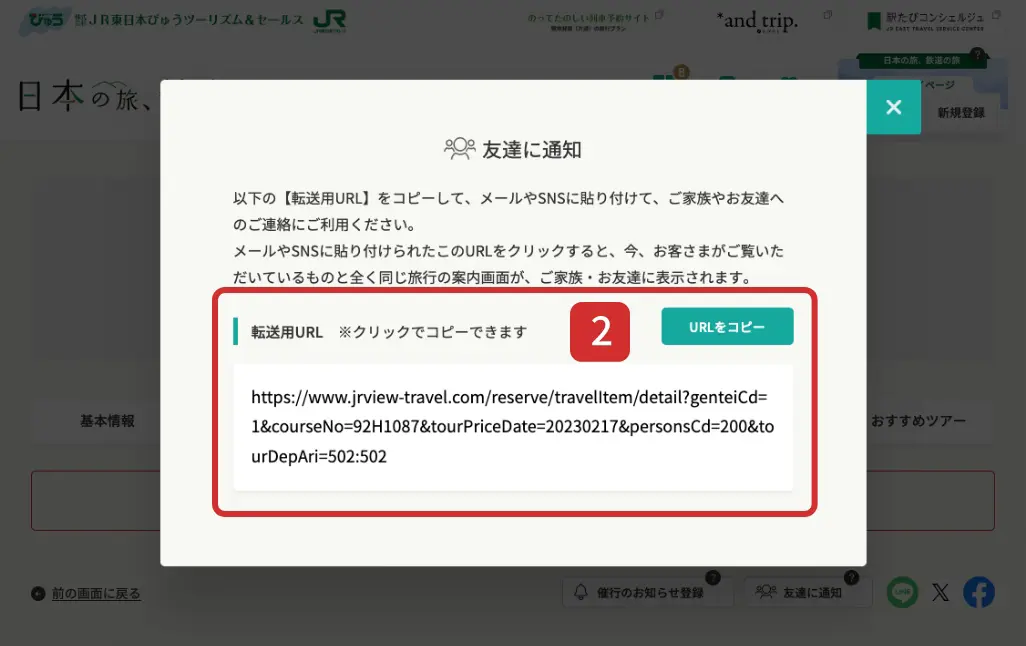
メールやブログで紹介する
お友達に通知
メールやブログで紹介する場合は「友達に通知」をクリックしてください。
転送用URLをコピー
表示される〈転送用URL〉をコピーして、メールやブログに貼り付けて、ご家族やお友達へのご連絡にご利用ください。
メールに貼り付けられたURLをクリックすると、お客さまがご覧いただいているものと全く同じ旅行の案内画面がご家族・お友達に表示されます。

LINE・X・Facebookで紹介する
SNSサイトで紹介する
それぞれのアイコンをクリックしてください。
使用方法はそれぞれのサイトのヘルプページをご覧ください。
催行のお知らせ登録
催行未確定の商品に設定しておくと、対象の催行確定時にメールでお知らせいたします。

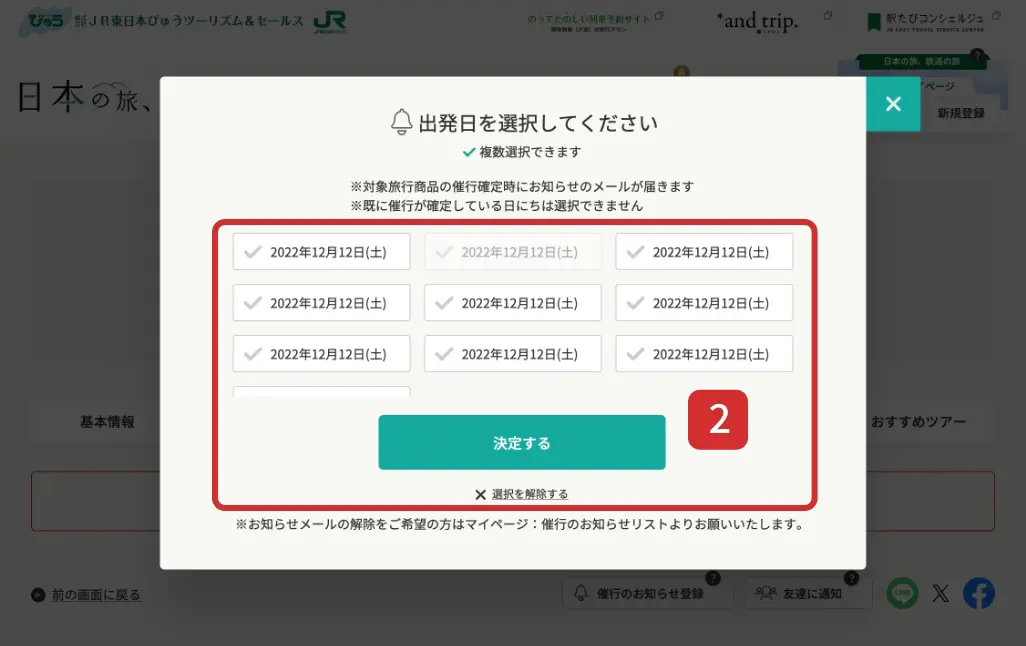
催行のお知らせに登録する
催行のお知らせ登録
対象旅行商品の催行確定時にお知らせのメールを受け取りたい場合は、「催行のお知らせ登録」をクリックしてください。
出発日の選択
表示される出発日からお知らせを受け取りたい日付を選択し、「決定する」をクリックすることで、選択された出発日が催行確定した際にメールにてお知らせ致します。
※催行のお知らせ登録はマイページより削除することができます。
※在庫を確保するものではございません。
参加をご希望の場合は、別途ご予約をお願いいたします。
取消料・保険について
取消料について
取消料の詳細は「国内募集型企画旅行(PDF版)」からご確認をお願いいたします。
- 取消日の基準について
-
お客さまが予約センターの営業日・営業時間内にお申し出いただいたときを基準とします。
ページの見方
予約確認・変更
よくある質問
旅行保険・お見舞金サービス